မာတိကာ
သင်၏ အမြန်အဖြေ-
Instagram တွင် မက်ဆေ့ချ်တောင်းဆိုမှုများကို ပိတ်ရန် သင့် Instagram အကောင့်သို့ ဝင်ရောက်ပြီး သင့်ပရိုဖိုင်စာမျက်နှာသို့ သွားပါ။
သင်၏ Instagram ထဲသို့ ဝင်ပါ။ ဆက်တင်များ ပြီးနောက် ကိုယ်ရေးကိုယ်တာကဏ္ဍမှ မက်ဆေ့ချ်များကဏ္ဍကိုဖွင့်ပါ။
ဤနေရာတွင်၊ နောက်လိုက်များနှင့် အခြားအသုံးပြုသူ၏ကဏ္ဍကို ထည့်သွင်းပြီး ဆက်တင်များကို 'တောင်းဆိုမှုများကို လက်မခံပါ' သို့ ပြောင်းလဲပါ။
သို့ 'မင်းကို Groups သို့ ဘယ်သူပေါင်းထည့်နိုင်မလဲ' ကဏ္ဍမှ စာမျက်နှာတစ်ခုတည်းရှိ Instagram ပေါ်ရှိ မည်သူမဆို အုပ်စုတစ်စုတွင် ထည့်ခြင်းကို ရှောင်ကြဉ်ပြီး ဆက်တင်များကို 'Instagram ပေါ်တွင် သင် Follow လုပ်ထားသောသူများသာ' သို့ ပြောင်းလဲပါ။
မက်ဆေ့ချ်တောင်းဆိုမှုများကို သင်ပိတ်ပါက၊ သင်မလိုက်နာသောသူများထံမှ မက်ဆေ့ဂျ်များကို လက်ခံရရှိမည်မဟုတ်ပါ။
ကြည့်ပါ။: Authenticator Code မပါဘဲ 2FA ကို Discord တွင်မည်သို့ဖယ်ရှားနည်း၎င်းကိုပိတ်ပြီးနောက်၊ ဤမက်ဆေ့ဂျ်ကဏ္ဍတွင် မက်ဆေ့ချ်တောင်းဆိုမှုများ ရှိလာမည်မဟုတ်ပါ။ ၎င်းသည် ဗလာဖြစ်နေပါမည်။
နှစ်ဖက်လုံးမှ Instagram မက်ဆေ့ချ်များကို ဖျက်ရန် လိုက်နာရမည့် အဆင့်အချို့ရှိပါသည်။
Instagram ပေါ်ရှိ မက်ဆေ့ချ်တောင်းဆိုမှုများကို ပိတ်လိုက်သောအခါ ဘာဖြစ်သွားမလဲ-
အဲဒီမှာ သင် မက်ဆေ့ချ်တောင်းဆိုမှုများကို ပိတ်လိုက်လျှင် အချို့သောအချက်များကို သင်သတိပြုမိလိမ့်မည်-
1. သင်မလိုက်နာသော်လည်း သင် follow လုပ်ထားသောအသုံးပြုသူများသည် မက်ဆေ့ချ်များကို လက်ခံရရှိမည်မဟုတ်ကြောင်း Instagram တွင်
၊ သင်၏နောက်လိုက်များသည် သင့်ထံ မည်သည့်မက်ဆေ့ချ်ကိုမဆို ပေးပို့ပါ၊ ထို့နောက် မက်ဆေ့ချ်များသည် တောင်းဆိုမှုများ ဖိုဒါတွင် ရောက်ရှိလာပါသည်။ သင်လိုက်ကြည့်နေသည့်သူများသာ ဆိုလိုသည်မှာ သင့်နောက်လိုက်စာရင်းရှိသူများ၊ ၎င်းတို့၏မက်ဆေ့ချ်များကို Messages ကဏ္ဍတွင် ရောက်ရှိလာပါသည်။
သို့သော် သင့် Instagram ဆက်တင်များမှ မက်ဆေ့ချ်တောင်းဆိုမှုများကို သင်ပိတ်ထားပါက၊ သင်ဖွင့်ထားသည့် မည်သူတစ်ဦးတစ်ယောက်ထံမှ မက်ဆေ့ဂျ်များကို လက်ခံရရှိမည်မဟုတ်ပါ။Instagram ရွေးချယ်မှုကို အပြည့်အဝ ပိတ်လိုက်သည်နှင့် တစ်ပြိုင်နက်၊
2. နောက်ထပ် မက်ဆေ့ချ် တောင်းဆိုမှုများ မရှိပါ
သင် မက်ဆေ့ချ် တောင်းဆိုမှုများကို ပိတ်လိုက်သည်နှင့် သင်သည် မည်သည့် မက်ဆေ့ချ် တောင်းဆိုမှုများကို လက်ခံရရှိမည် မဟုတ်ပါ။ သင်လိုက်ကြည့်မည့်သူများအစား အခြားလူများက သင့်အား တစ်စုံတစ်ရာ မက်ဆေ့ချ်ပို့သည့်အခါ ၎င်းတို့ကို သင်မလိုက်နာသောကြောင့် မက်ဆေ့ချ်တောင်းဆိုမှုတစ်ခုအဖြစ် ရောက်ရှိလာမည်ဖြစ်သည်။ ဒါပေမယ့် မက်ဆေ့ချ် တောင်းဆိုမှု ရွေးချယ်မှုကို သင် ပိတ်လိုက်တဲ့အခါ တောင်းဆိုထားတဲ့ မက်ဆေ့ချ်တွေဟာ ဖိုဒါထဲကို မရောက်ပါဘူး။
သင်လုပ်ဆောင်နိုင်သော မက်ဆေ့ချ်များကို ပိတ်ခြင်း အမျိုးအစား နှစ်မျိုး- တစ်မျိုးမှာ သင့်နောက်လိုက်၏ မက်ဆေ့ချ်တောင်းဆိုမှုများကို ပိတ်ရန်နှင့် နောက်တစ်မျိုးမှာ Instagram ရှိ အခြားသူများအတွက် မက်ဆေ့ချ်တောင်းဆိုမှုများကို ပိတ်ရန်ဖြစ်သည်။ ပိတ်ပါက မက်ဆေ့ချ်များ မရရှိပါက အခြားသူတစ်ဦးအား ၎င်းနှင့်ပတ်သက်ပြီး အကြောင်းကြားမည်မဟုတ်ပါ။ ၎င်းတို့သည် သင့်ထံ မက်ဆေ့ချ်ပို့နိုင်ဆဲဖြစ်သော်လည်း မက်ဆေ့ချ်များသည် သင့်ချတ်ဖိဒ် သို့မဟုတ် မက်ဆေ့ချ်တောင်းဆိုမှုများ ဖိုင်တွဲသို့ ရောက်ရှိလာမည်မဟုတ်ပါ။
Instagram တွင် မက်ဆေ့ချ်တောင်းဆိုမှုများကို မည်သို့ပိတ်ရမည်နည်း-
Instagram တွင် မလိုအပ်ဘဲနှင့် မသက်ဆိုင်သော မက်ဆေ့ချ်များရယူခြင်းကြောင့် စိတ်တိုဒေါသထွက်နေပါက၊ စိတ်မပူပါနှင့်။ မက်ဆေ့ချ် တောင်းဆိုမှု အင်္ဂါရပ်ကို ပိတ်ပါ။ Instagram တွင် မက်ဆေ့ချ်တောင်းဆိုမှုများကို ပိတ်ရန် အောက်ပါအဆင့်များကို လိုက်နာပါ။
အဆင့် 1- Instagram အက်ပ်ကိုဖွင့်ပြီး ပရိုဖိုင်အိုင်ကွန်ကို နှိပ်ပါ
Instagram ရှိ မက်ဆေ့ချ်တောင်းဆိုမှုများကို ပိတ်ရန် Instagram အက်ပ်ကိုဖွင့်ပြီး အကောင့်လုပ်ပါ။ သင်၏အထောက်အထားများနှင့်အတူ။ သင့်တွင် အပလီကေးရှင်းမရှိပါက သင်၏ Google Play Store ကိုဖွင့်ပြီး အက်ပ်ကို ဒေါင်းလုဒ်လုပ်ပါ။ Instagram သည် သင်၏အသုံးပြုသူအမည်နှင့် စကားဝှက်ကဲ့သို့ လိုအပ်ပါသည်။အထောက်အထားများ၊ ထို့နောက် 'Login' option ကိုနှိပ်ပါ။
ထို့နောက်၊ သင်သည် Instagram ပင်မစာမျက်နှာသို့ သွားပါမည်။ ဤတွင်၊ အောက်ခြေအကန့်တွင်၊ ညာဘက်အစွန်းတွင် 'Profile icon' option ကိုတွေ့မြင်နိုင်ပါသည်။ သင့်ပရိုဖိုင် အိုင်ကွန်ကို နှိပ်ပါ၊ ထို့နောက် ပရိုဖိုင် စာမျက်နှာသို့ ဝင်ရောက်ပါ။
အဆင့် 2- လိုင်းသုံးကြောင်း အိုင်ကွန်ကို နှိပ်ပြီး ဆက်တင်များကို ဖွင့်ပါ
သင်၏ Instagram ပရိုဖိုင် စာမျက်နှာကို ဝင်ရောက်ပြီးနောက် အပေါ်ဘက်တွင် ၎င်းကို သင်တွေ့မြင်နိုင်သည် ဘား၏ညာဘက်အခြမ်းတွင် '+' သင်္ကေတသင်္ကေတတစ်ခုနှင့် အပြိုင်မျဉ်းသုံးကြောင်းသင်္ကေတတစ်ခုရှိသည်။
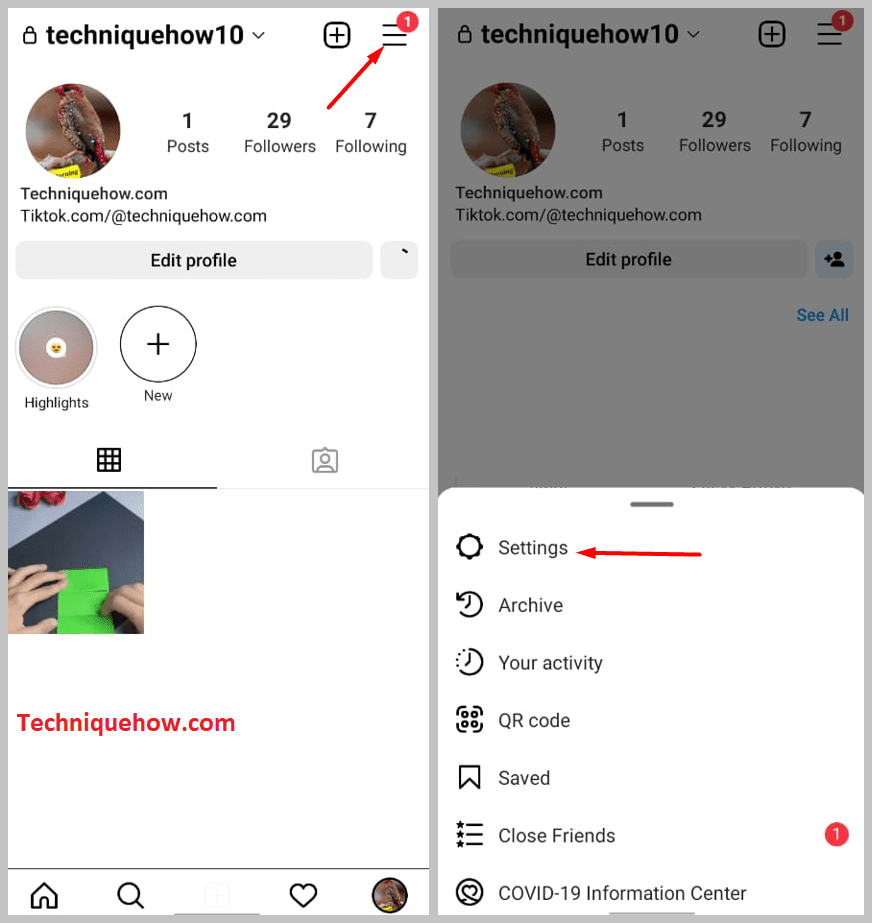
'+' အိုင်ကွန်သည် ပို့စ်များ၊ ရီရယ်များ စသည်တို့ကို ပေးပို့ရန်နှင့် ဆက်တင်များသို့သွားရန်၊ အပြိုင်အိုင်ကွန်သုံးခုကို နှိပ်ပါ၊ ထို့နောက် များစွာပါဝင်သော ပေါ့ပ်အပ်တစ်ခုကို သင်တွေ့မြင်နိုင်သည် 'ဆက်တင်များ'၊ 'မှတ်တမ်းသိမ်းဆည်းခြင်း'၊ 'သင်၏လုပ်ဆောင်ချက်၊ 'QR ကုဒ်'၊ 'သိမ်းဆည်းထားသည်' ကဲ့သို့သော ရွေးချယ်စရာများ။ 'ဆက်တင်များ' ကိုနှိပ်ပြီး စာမျက်နှာကို ထည့်ပါ။
အဆင့် 3- 'ကိုယ်ရေးကိုယ်တာ' ကို နှိပ်ပါ။ နှင့် 'မက်ဆေ့ဂျ်များ' အပိုင်း
ဆက်တင်များ ကဏ္ဍကို ဝင်ရောက်ပြီးနောက်၊ 'အကြောင်းကြားချက်များ'၊ 'ကိုယ်ရေးကိုယ်တာ'၊ 'လုံခြုံရေး'၊ 'Adds'၊ 'အကောင့်' စသည်တို့ကဲ့သို့သော အထွေထွေ Instagram ဆက်တင်များကို သင်တွေ့မြင်နိုင်ပါသည်။ အဆိုပါကို နှိပ်ပါ။ 'ကိုယ်ရေးကိုယ်တာ' ရွေးချယ်မှုနှင့် စာမျက်နှာအောက်သို့ ဆင်းကာ 'အပြန်အလှန်တုံ့ပြန်မှုများ' ကဏ္ဍအောက်ရှိ 'မက်ဆေ့ဂျ်များ' ရွေးစရာကို တွေ့နိုင်ပြီး ၎င်းကိုဖွင့်ပါ။
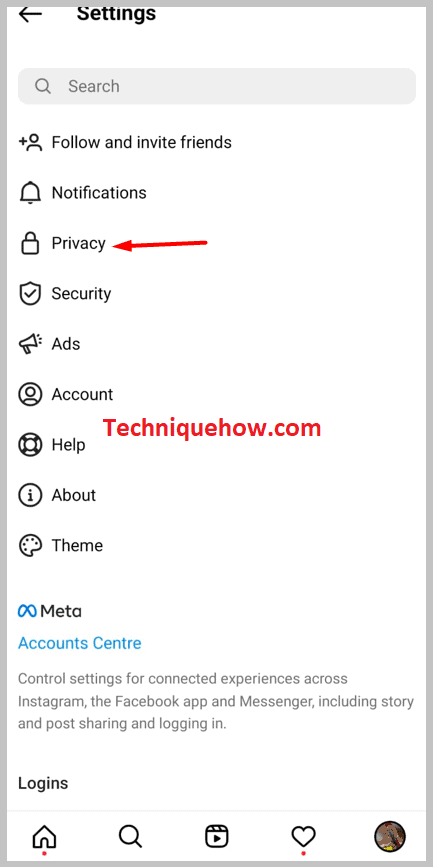
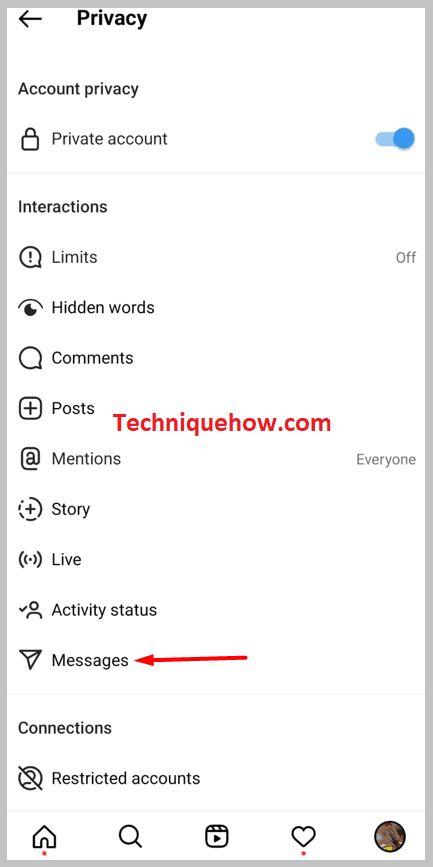
အဆင့် 4- မက်ဆေ့ချ်ဆက်တင်များကို ပြောင်းလဲခြင်း
ဤကဏ္ဍအတွင်းတွင်၊ သင်သည် သင်၏နောက်လိုက်များ၏ မက်ဆေ့ချ်များအတွက် ပထမဆုံးသတ်မှတ်မှု၊ Instagram ပေါ်ရှိ နောက်လိုက်များထက် အခြားအခြားဆက်တင်များကို သင်တွေ့မြင်နိုင်သည် နှင့် သင့်အား အဖွဲ့တစ်ခုသို့ ထည့်ရန်အတွက် တတိယဆက်တင်များ။
ပထမဦးစွာ 'သင်၏နောက်လိုက်များကို ဖွင့်ပါ။Instagram တွင် ရွေးချယ်ခွင့်ရှိပြီး Deliver Requests ဆက်တင်များကို 'တောင်းဆိုမှုများကို လက်မခံပါ' သို့ ပြောင်းလဲပါ။ ဤအခြေအနေတွင်၊ သင့်နောက်လိုက်များက သင့်ထံပေးပို့မည့် မက်ဆေ့ချ်များသည် မည်သည့်မက်ဆေ့ချ်ကိုမျှ လက်ခံရရှိမည်မဟုတ်သောကြောင့် သင့်မက်ဆေ့ချ်တောင်းဆိုမှုဖိုင်တွဲသို့ ရောက်ရှိလာမည်မဟုတ်ပါ။
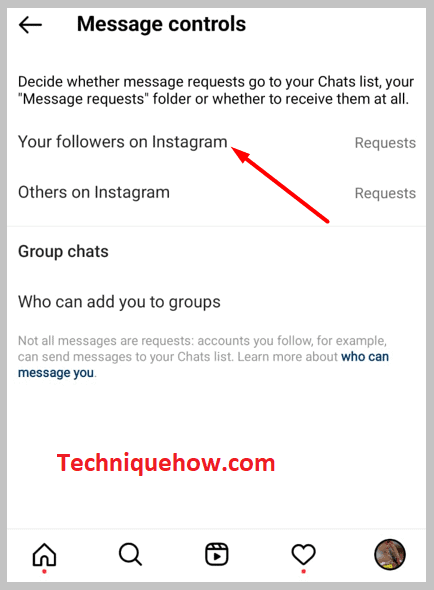
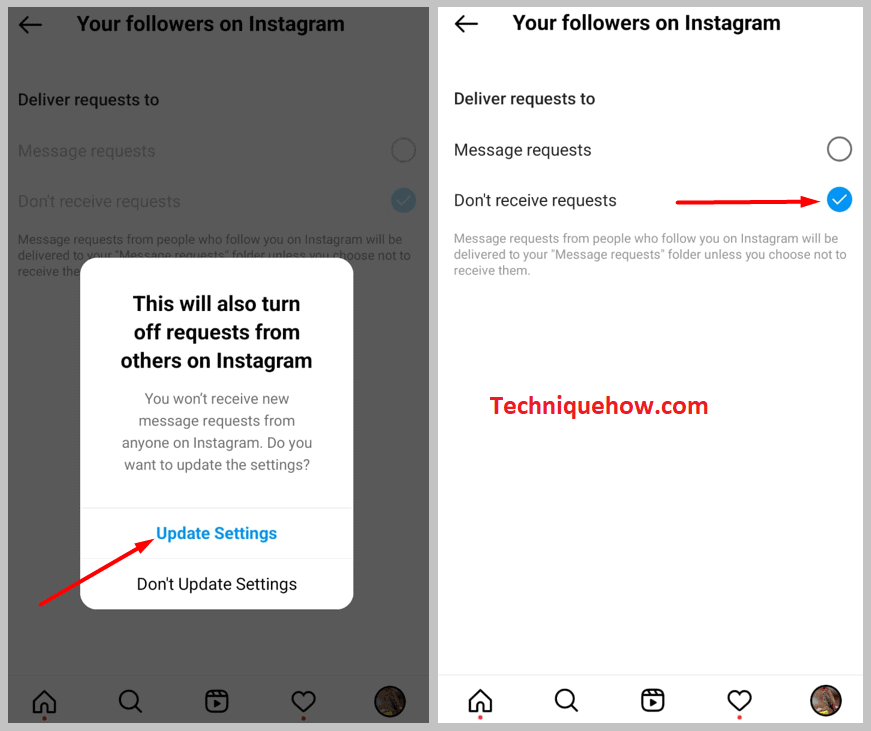
ဒုတိယကိစ္စတွင်၊ 'အခြားပေါ်ရှိ အခြားအရာများကို ဖွင့်ပါ။ Instagram ၏ရွေးချယ်မှုနှင့် အခြားအသုံးပြုသူများထံမှ မက်ဆေ့ချ်များလက်ခံရယူရန် 'တောင်းဆိုမှုများကို လက်မခံပါ' ကိုရွေးချယ်ပါ။
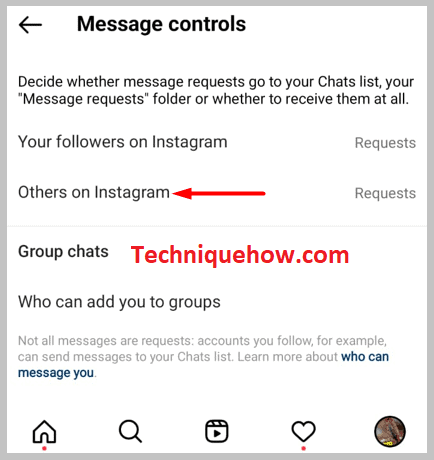
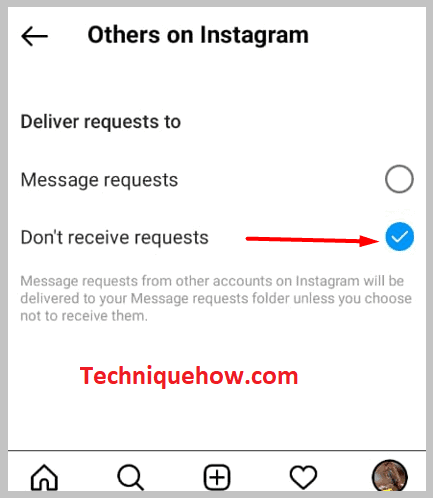
တတိယကိစ္စအတွက်၊ သင်သည် အုပ်စုဆက်တင်များကို ပြောင်းလဲနိုင်သည်၊ မည်သူက သင့်အား အဖွဲ့သို့ထည့်နိုင်သနည်း၊ မည်သူမလုပ်နိုင်ပါမည်နည်း။
အခြားသူများကို သင့်အား အဖွဲ့ထဲသို့ ထည့်ခြင်းမှ တားဆီးနည်း-
Instagram သည် လူများထံ တိုက်ရိုက် မက်ဆေ့ချ်ပို့နိုင်သည့် စွယ်စုံရ လူမှုမီဒီယာတစ်ခုဖြစ်ပြီး အဖွဲ့လိုက် ချက်တင်များလည်း ပြုလုပ်နိုင်သည်။ Instagram တွင်၊ Instagram ပေါ်ရှိမည်သူမဆို သင့်အား အဖွဲ့တစ်ခုသို့ ထည့်သွင်းနိုင်စေရန် ၎င်းအား ပုံသေသတ်မှတ်ထားသည်။ တစ်ခါတစ်ရံတွင် လူအချို့ကို စိတ်အနှောင့်အယှက်ဖြစ်စေနိုင်သောကြောင့် ဤဆက်တင်များကို ပြောင်းလဲသင့်သည်။ Instagram ဆက်တင်များတွင် ပြောင်းလဲမှုများ ပြုလုပ်ရန်-
ကြည့်ပါ။: Snapchat & တွင် သူငယ်ချင်း မည်မျှရှိနိုင်သနည်း။ သူငယ်ချင်း ကန့်သတ်ချက်🔴 လိုက်နာရန် အဆင့်များ-
အဆင့် 1- Instagram အက်ပ်အိုင်ကွန်ကို နှိပ်ပြီး အကောင့်ဝင်ပါ။ သင့်အကောင့်သို့။
အဆင့် 2- ညာဘက်အောက်ခြေထောင့်မှ သင့်ပရိုဖိုင်အိုင်ကွန်ကို နှိပ်ပြီး သင့် Instagram ပရိုဖိုင်စာမျက်နှာကို ထည့်သွင်းပါ။
အဆင့် 3: အပြိုင်မျဉ်းသုံးကြောင်းကို ကလစ်ပါ၊ ပေါ်လာလျှင် ပေါ်လာလိမ့်မည်၊ စာရင်းထဲမှ 'ဆက်တင်များ' ရွေးစရာကို နှိပ်ပါ။
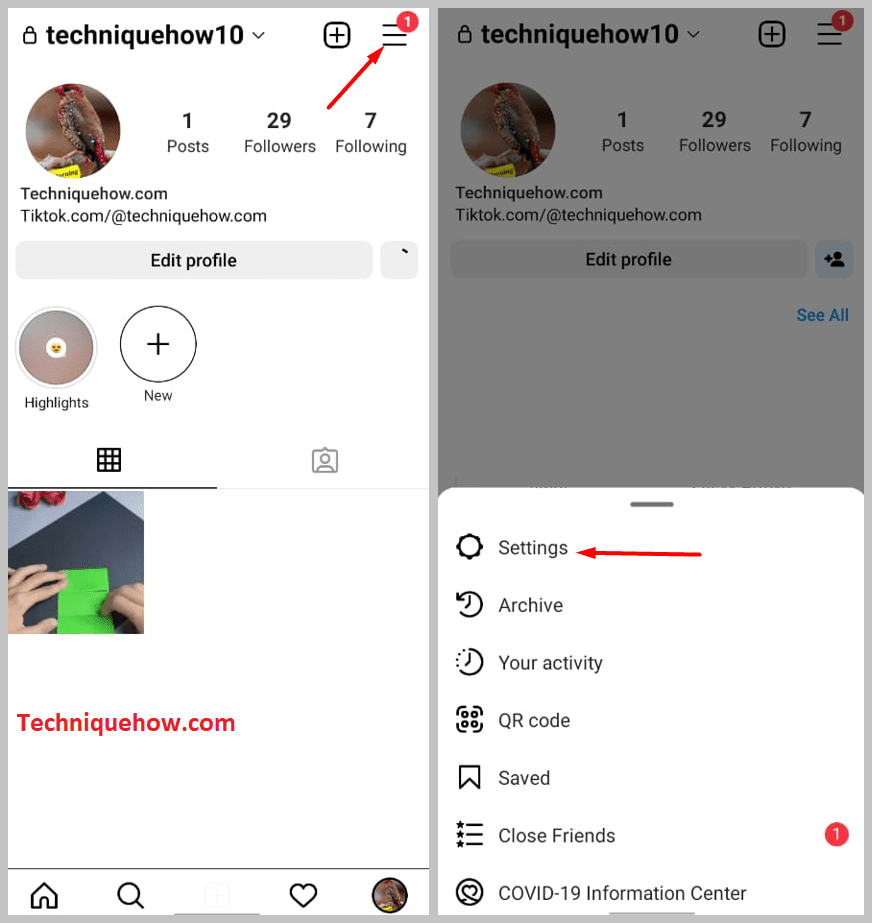
အဆင့် 4- ထို့နောက် သင် စာမျက်နှာအသစ်သို့ လမ်းညွှန်သွားပါမည်။ 'ကိုယ်ရေးကိုယ်တာ' ရွေးချယ်မှုကို နှိပ်ပါ၊ ကဏ္ဍအတွင်း၊ စာမျက်နှာကို အောက်သို့ဆင်းပြီး 'မက်ဆေ့ချ်များ' ကို နှိပ်ပါ။'အပြန်အလှန်တုံ့ပြန်မှုများ' အပိုင်းခွဲအောက်ရှိ ရွေးချယ်မှု။
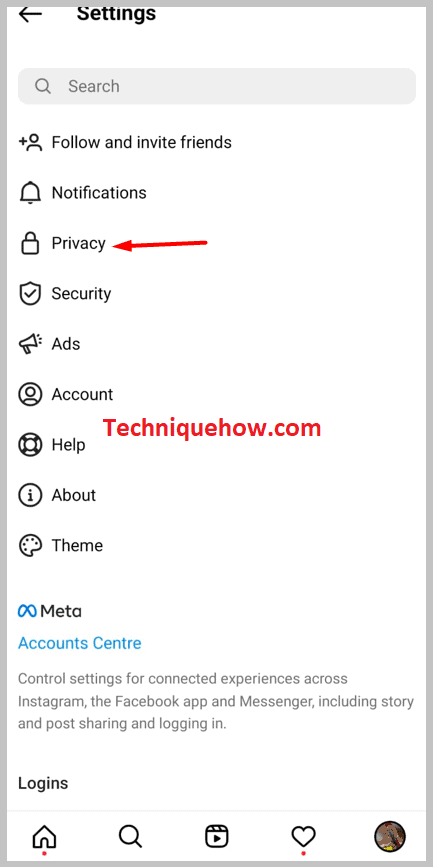
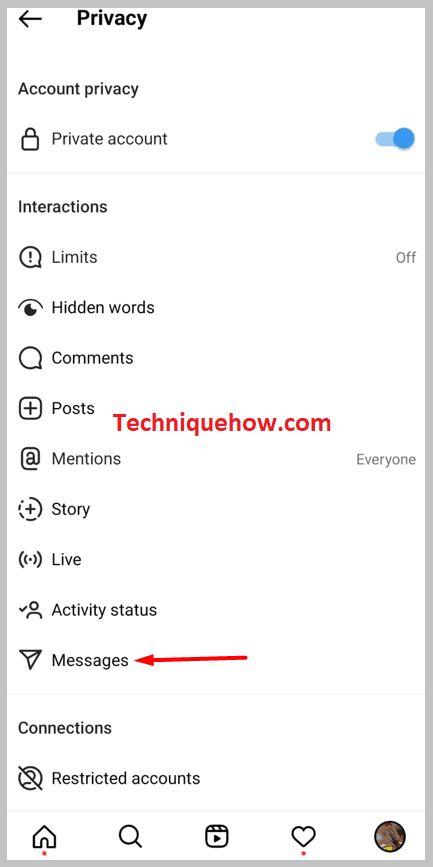
အဆင့် 5- ဤကဏ္ဍအတွင်း၊ 'သင့်အား Groups များသို့ ဘယ်သူပေါင်းထည့်နိုင်သနည်း' ရွေးစရာကို နှိပ်ပြီး 'သင် Follow လုပ်ထားသော လူများသာ ' သို့ အပြာရောင်အမှတ်အသားကို ပြောင်းပါ။ Instagram ၏ရွေးချယ်မှု။
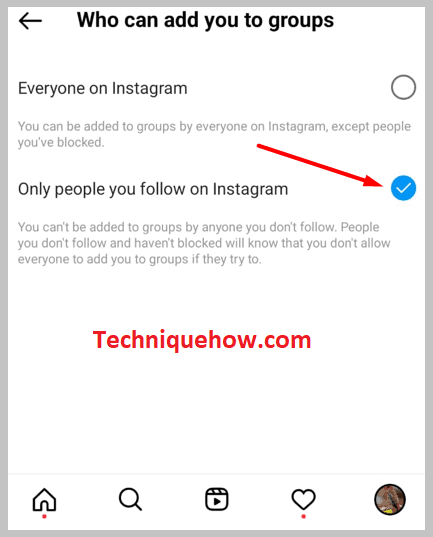
Instagram ပေါ်ရှိ ဤဆက်တင်ကို ပြောင်းလဲပြီးနောက်၊ သင်မလိုက်လိုသူများသည် သင့်အား အဖွဲ့တစ်ခုသို့ မထည့်နိုင်ပါက ၎င်းတို့သည် သင့်အား ထည့်သွင်းရန်ကြိုးစားပါက ဤဆက်တင်များကို သင်ပြောင်းထားကြောင်း အကြောင်းကြားပါမည်။ အဖွဲ့။
